一、引言:为何需要查看 JAR 包源码
在 Java 开发中,开发者经常需要查看第三方库或 JDK 自带类的源码,以便理解其内部实现、调试问题或学习其设计思想。IntelliJ IDEA 作为主流的 Java IDE,提供了强大的代码导航与调试功能。但默认情况下,IDEA 只会显示类的结构,而非源码内容。因此,正确配置源码关联是提升开发效率的关键。
二、基础操作:使用 Attach Sources 功能
在 IDEA 中打开一个项目,点击任意一个类中引用的外部 JAR 类(如 java.util.ArrayList)。IDEA 会弹出一个只显示类结构的窗口,右上角会有一个 Attach Sources 按钮。点击该按钮,选择本地源码路径(如 JDK 的 src.zip 文件)。确认后,源码即可在 IDEA 中正常显示。
这种方式适用于单个 JAR 包或 JDK 类的源码查看,适用于临时调试或学习使用。
三、进阶操作:Maven 项目中自动下载源码
对于 Maven 项目,可以通过配置 pom.xml 或 IDEA 设置,自动下载依赖的源码包。
配置完成后,执行命令:
mvn clean install -DdownloadSources
IDEA 将自动识别并关联源码包。
四、Gradle 项目的源码配置方法
对于使用 Gradle 构建的项目,可以在 build.gradle 文件中添加如下配置:
sourceSets.main.java.srcDirs = ['src/main/java']
task sourcesJar(type: Jar, dependsOn: classes) {
classifier = 'sources'
from sourceSets.main.allSource
}
artifacts {
archives sourcesJar
}
执行命令:
gradle build
Gradle 会生成包含源码的 JAR,并在 IDEA 中自动识别。
五、全局配置:IDEA 设置中指定 JDK 源码路径
为了查看 JDK 自带类的源码,可以全局配置 JDK 的源码路径:
打开 IDEA 设置:File → Settings(或 Ctrl + Alt + S)。进入 Build, Execution, Deployment → Build Tools → Maven → Importing。勾选 Download sources and documentation。在 SDKs 页面中,为每个 JDK 设置其源码路径(通常为 src.zip)。
这样配置后,IDEA 会统一识别所有 JDK 类的源码。
六、可视化流程图:查看源码的完整流程
graph TD
A[打开 IDEA 项目] --> B{是否为 JDK 类?}
B -->|是| C[配置 SDK 源码路径]
B -->|否| D{是否为 Maven/Gradle 项目?}
D -->|是| E[配置插件自动下载源码]
D -->|否| F[手动 Attach Sources]
C --> G[查看源码]
E --> G
F --> G
七、高级技巧:使用 Javadoc 与源码结合阅读
除了源码,IDEA 还支持将 Javadoc 与源码结合显示。可以在 Attach Sources 窗口中同时指定 Javadoc 路径,或通过设置自动下载文档。
在 Settings 中,进入 Build, Execution, Deployment → Build Tools → Maven → Importing,勾选 Download Javadoc。
八、常见问题与解决办法
问题描述可能原因解决办法无法找到 Attach Sources 按钮未正确配置 SDK 或依赖未下载检查 JDK 配置、重新导入依赖源码显示乱码编码格式不一致在 Settings 中设置全局编码为 UTF-8部分类无法显示源码该类未包含源码或插件未生效手动查找并附加源码